
Microsoft Publisher ແມ່ນໂປຼແກຼມທີ່ດີ ສຳ ລັບສ້າງສິ່ງພິມຕ່າງໆ. ລວມທັງການຊ່ວຍເຫຼືອຂອງມັນທ່ານສາມາດສ້າງແຜ່ນພັບຕ່າງໆ, ຫົວ ໜັງ ສື, ບັດທຸລະກິດ, ແລະອື່ນໆ. ພວກເຮົາຈະບອກທ່ານກ່ຽວກັບວິທີສ້າງປື້ມນ້ອຍໃນ Publisher.
ດາວໂຫລດແອັບ..
ດາວໂຫລດເວີຊັນລ້າສຸດຂອງ Microsoft Publisher
ດໍາເນີນໂຄງການ.
ວິທີເຮັດປື້ມຄູ່ມືໃນ Publisher
ປ່ອງຢ້ຽມແນະ ນຳ ແມ່ນຮູບຕໍ່ໄປນີ້.

ເພື່ອເຮັດປື້ມຄູ່ມືການໂຄສະນາ, ມັນຈະແຈ້ງວ່າທ່ານ ຈຳ ເປັນຕ້ອງເລືອກ ໝວດ "ປື້ມນ້ອຍ" ເປັນປະເພດຂອງສິ່ງພິມ.
ໃນ ໜ້າ ຈໍຕໍ່ໄປຂອງໂປແກຼມທ່ານຈະຖືກຮ້ອງຂໍໃຫ້ເລືອກແມ່ແບບທີ່ ເໝາະ ສົມ ສຳ ລັບປຶ້ມນ້ອຍຂອງທ່ານ.

ເລືອກແມ່ແບບທີ່ທ່ານມັກແລະກົດປຸ່ມ "ສ້າງ".
ແມ່ແບບປື້ມຄູ່ມືແມ່ນເຕັມໄປດ້ວຍຂໍ້ມູນ. ເພາະສະນັ້ນ, ທ່ານຈໍາເປັນຕ້ອງທົດແທນມັນດ້ວຍວັດສະດຸຂອງທ່ານ. ຢູ່ເທິງສຸດຂອງພື້ນທີ່ເຮັດວຽກມີເສັ້ນຄູ່ມືທີ່ ໝາຍ ເອົາການແບ່ງປື້ມນ້ອຍອອກເປັນ 3 ຖັນ.
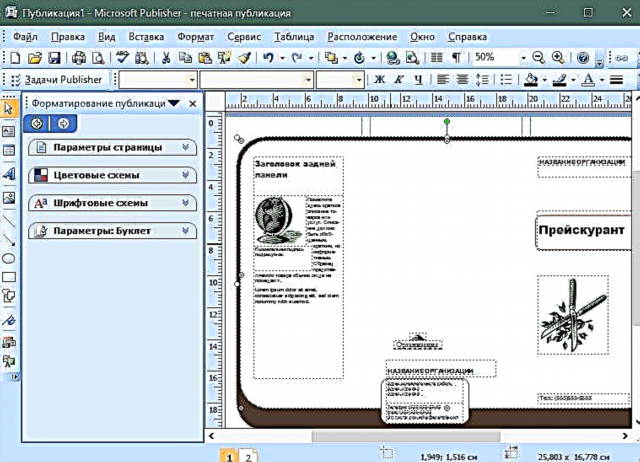
ເພື່ອເພີ່ມແຜ່ນຈາລຶກໃສ່ປື້ມນ້ອຍໆ, ໃຫ້ເລືອກລາຍການເມນູໃສ່> ການຈາລຶກ.

ຊີ້ບອກສະຖານທີ່ຢູ່ໃນເຈ້ຍໃບທີ່ທ່ານຕ້ອງການໃສ່ແຜ່ນຈາລຶກ. ຂຽນຂໍ້ຄວາມທີ່ຕ້ອງການ. ການຈັດຮູບແບບຂໍ້ຄວາມແມ່ນຄືກັນກັບໂປແກມ Word (ຜ່ານເມນູຂ້າງເທິງ).

ຮູບແມ່ນຖືກໃສ່ລົງໃນແບບດຽວກັນ, ແຕ່ທ່ານຕ້ອງເລືອກລາຍການເມນູໃສ່> ຮູບ> ຈາກເອກະສານແລ້ວເລືອກຮູບໃນຄອມພິວເຕີ.
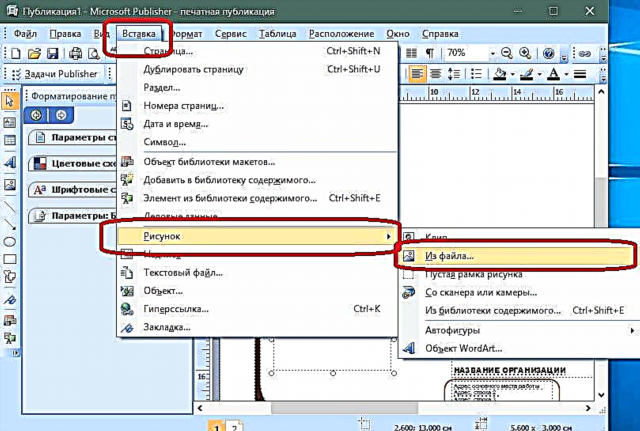
ທ່ານສາມາດປັບຮູບຫຼັງຈາກການແຊກໂດຍການປ່ຽນຂະ ໜາດ ແລະສີຂອງມັນ.

ຜູ້ເຜີຍແຜ່ອະນຸຍາດໃຫ້ທ່ານປ່ຽນສີພື້ນຫລັງຂອງປື້ມນ້ອຍ. ເພື່ອເຮັດສິ່ງນີ້, ເລືອກລາຍການເມນູຮູບແບບ> ຄວາມເປັນມາ.

ຢູ່ປ່ອງຢ້ຽມເບື້ອງຊ້າຍຂອງໂປແກມ, ຮູບແບບ ສຳ ລັບເລືອກພື້ນຫລັງຈະເປີດ. ຖ້າທ່ານຕ້ອງການໃສ່ຮູບຂອງທ່ານເອງເປັນພື້ນຫລັງ, ຫຼັງຈາກນັ້ນເລືອກ "ປະເພດພື້ນຫລັງເພີ່ມເຕີມ". ໄປທີ່ແຖບ "ແຕ້ມ" ແລະເລືອກຮູບທີ່ຕ້ອງການ. ຢືນຢັນການເລືອກຂອງທ່ານ.
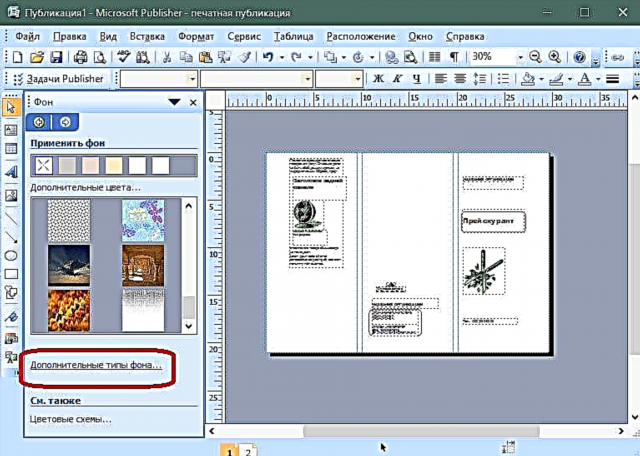
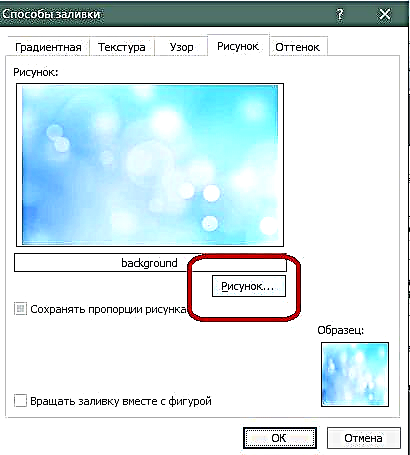

ຫລັງຈາກສ້າງປື້ມນ້ອຍ, ເຈົ້າຕ້ອງພິມມັນ. ໄປທີ່ເສັ້ນທາງຕໍ່ໄປນີ້: ແຟ້ມ> ພິມ.

ຢູ່ໃນປ່ອງຢ້ຽມທີ່ປາກົດ, ກຳ ນົດຕົວ ກຳ ນົດທີ່ ຈຳ ເປັນແລະກົດປຸ່ມ "ພິມ".

ປື້ມຄູ່ມືແມ່ນກຽມພ້ອມແລ້ວ.
ດຽວນີ້ທ່ານຮູ້ວິທີການສ້າງປື້ມນ້ອຍໃນ Microsoft Publisher. ປື້ມນ້ອຍໆທີ່ສົ່ງເສີມການຂາຍຈະຊ່ວຍສົ່ງເສີມບໍລິສັດຂອງທ່ານແລະງ່າຍດາຍໃນການໂອນຂໍ້ມູນກ່ຽວກັບມັນໃຫ້ກັບລູກຄ້າ.











